რა თქმა უნდა, თქვენ უნდა გსმენიათ BSOD (სიკვდილის ცისფერი ეკრანი) შეცდომების შესახებ. მაგრამ, იცნობთ თუ არა ვინდოუსზე წითელი ეკრანის პრობლემა? კარგად, თუ თქვენი პასუხი არის არა, მაშინ არ არის საჭირო პანიკა, რადგან ამ ჩაწერის საშუალებით ჩვენ შევეცდებით გაგაცნობოთ წითელი ეკრანის შეცდომებს. უფრო მეტიც, ჩვენ ასევე გაგიზიარებთ გადაწყვეტილებების ჩამონათვალს ამ პრობლემის თავიდან ასაცილებლად. ასე რომ, დარჩით ჩვენთან დაკავშირებული.
ისევე, როგორც შავი ეკრანის ან სიკვდილის ცისფერი ეკრანის შეცდომები, წითელი ეკრანის შეცდომა არის ფატალური შეცდომა, რომელსაც შეუძლია მთლიანად გაანადგუროს თქვენი ფანჯრები. ძირითადად, წითელი ეკრანის პრობლემა Windows 10-ზე ხდება თამაშებში თამაშისას, ვიდეოების ყურებისას, Windows-ის ვერსიის განახლებისას და მრავალი სხვა. მაგრამ, ოდესმე ყურადღებას აქცევთ, რატომ ხდება ეს პრობლემა?
მოდით გადავიდეთ შემდეგ ნაწილზე, რომელიც მოიცავს RSOD-ის მიზეზებს. ამის შემდეგ, ჩვენ მივდივართ ამ ფატალური შეცდომის გადაჭრის გადაწყვეტილებისკენ.
რა იწვევს წითელი ეკრანის შეცდომას?
Როდესაც სიკვდილის წითელი ეკრანის შეცდომა როგორც ჩანს, თქვენ ჩამორჩებით დავალებების შესრულებას და ის იძულებულია გამორთოთ თქვენი სისტემის გადატვირთვისთვის. უფრო მეტიც, თქვენი ფანჯრები ნადგურდება ყოველგვარი გაფრთხილების გარეშე. აქ არის რამოდენიმე მიზეზი RSOD-ის ხშირი გაჩენის უკან.
- გატეხილი ან მოძველებული მძღოლები.
- გრაფიკის დრაივერი დაზიანებულია.
- BIOS-ის პრობლემები.
- პროგრამული უზრუნველყოფის არასწორი კონფიგურაცია.
- აპარატურის გაუმართაობა.
ასე რომ, ეს არის RSOD-ის რამდენიმე ცნობილი მიზეზი. მაგრამ, საბედნიეროდ, ახლა თქვენ შეგიძლიათ მოაგვაროთ ეს პრობლემა. გადავიდეთ გადაწყვეტილებებზე!
გადაწყვეტილებები Windows 10-ზე სიკვდილის წითელი ეკრანის (RSOD) პრობლემის მოსაგვარებლად
გამოსავალი 1: წაშალეთ თქვენი ბოლო პროგრამები
ზოგჯერ, Windows 10-ზე წითელი ეკრანის პრობლემა ჩნდება მაშინ, როდესაც თქვენ გაქვთ დააინსტალირე ახალი პროგრამები. თუ შეამჩნევთ, რომ ამ პრობლემას წააწყდით ახალი პროგრამების დაყენების შემდეგ, მაშინ დაგჭირდებათ ამ პროგრამების აღმოფხვრა. ამისათვის მიჰყევით ქვემოთ ჩამოთვლილ ნაბიჯებს!
Ნაბიჯი 1:- გადადით PC Settings ოფციაზე, შემდეგ ნახავთ Advanced Start-up ოფციას, შემდეგ დააწკაპუნეთ ჩანართზე Restart Now.

ნაბიჯი 2: - ამის შემდეგ, ეს გადაგიყვანთ უსაფრთხო რეჟიმში.
ნაბიჯი 3: - როგორც კი შეხვალთ უსაფრთხო რეჟიმში, შეგიძლიათ შეამოწმოთ რომელი პროგრამები და აპები იწვევენ ამ პრობლემას და წაშალოთ ისინი.
ნაბიჯი 4: - ამის შემდეგ, თქვენ უნდა გადახვიდეთ საკონტროლო პანელზე.
ნაბიჯი 5: - შემდეგ, თქვენ უნდა დააჭიროთ პროგრამის წაშლას პროგრამების ქვეშ.
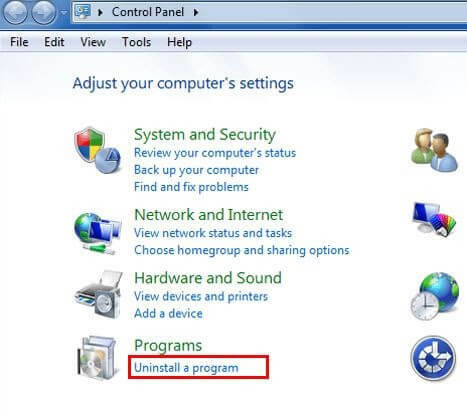
ნაბიჯი 6: - ამის შემდეგ გამოჩნდება დაინსტალირებული პროგრამების ფანჯარა.
ნაბიჯი 7: - ახლა ორჯერ დააწკაპუნეთ პროგრამაზე, რომლის დეინსტალაციაც გსურთ, შემდეგ აირჩიეთ Uninstall ვარიანტი.
ნაბიჯი 8: - მიჰყევით ეკრანზე არსებულ ინსტრუქციას და დაელოდეთ ცოტა ხნით დეინსტალაციის პროცესის დასრულებამდე.
ასევე წაიკითხეთ: Windows 10/8/7-ზე შეცვალეთ „DNS სერვერი არ პასუხობს“ შეცდომას
გამოსავალი 2: გამორთეთ Overclocking
ზოგიერთი პროგრამის დეინსტალაციის შემდეგ, ის მაინც არ არის დააფიქსირეთ წითელი ეკრანის პრობლემა Windows 10-ზე, შემდეგ სცადეთ გამორთვა overclocking, საბედნიეროდ, ეს შეიძლება თქვენთვის მუშაობდეს. მხოლოდ იმ შემთხვევაში, თუ თქვენ აჭარბებთ სისტემას, რომ მიიღოთ ყველაზე სწრაფი სიჩქარე, უნდა გამორთოთ იგი. რადგან ეს აძლიერებს ტექნიკის გამოყენებას და ზრდის ჩვეულებრივზე მეტ სითბოს, რამაც შეიძლება გამოიწვიოს სიკვდილის წითელი ეკრანის შეცდომა. ამიტომ, თუ თქვენი სისტემა დაყენებულია გადატვირთვაზე, შეცვალეთ ან გამორთეთ. მისი გამორთვისთვის, თქვენ უნდა შეხვიდეთ BIOS სისტემაში, მას შემდეგ რაც შეწყვეტთ გადატვირთვას, შემდეგ კვლავ დააყენეთ ნაგულისხმევი პარამეტრები.
გამოსავალი 3: გაუშვით SFC ბრძანება
Windows 10-ის ლურჯი ეკრანის ან შავი ეკრანის შეცდომა შეიძლება დაკავშირებული იყოს სისტემის ფაილებთან. Შესაძლოა, წითელი ეკრანის პრობლემა ასევე დაკავშირებულია სისტემის ფაილებთან. როდესაც სისტემის ფაილები ზიანდება, ეს ჩვეულებრივ იწვევს ასეთ პრობლემას. ამრიგად, გატეხილი ან დაზიანებული ფაილების შესაკეთებლად, შეგიძლიათ გაუშვათ SFC ბრძანება. აი, როგორ შეგიძლია ამის გაკეთება!
Ნაბიჯი 1:- Run ველის გასახსნელად დააჭირეთ ღილაკს Win ლოგოს გასაღები ან R გასაღები თქვენი კლავიატურიდან.
ნაბიჯი 2: - ჩაწერეთ cmd Run ველში და შემდეგ, დააჭირეთ Shift + CTRL + Enter კლავიშებს ერთდროულად გასახსნელად Command Prompt.
რჩევა: მაგრამ, გაითვალისწინეთ, რომ არ გააკეთოთ დააწკაპუნეთ OK ჩანართზე და არ დააჭიროთ მხოლოდ Enter ღილაკს. თუ ასე მოიქცევით, ეს ხელს შეგიშლით ადმინისტრატორის რეჟიმში ბრძანების ხაზის გახსნაში.
ნაბიჯი 3: - ამის შემდეგ შეიტანეთ SFC/Scannow და დააჭირეთ enter. დაელოდეთ ცოტა ხანს, სანამ დადასტურება ზუსტად დასრულდება.

ახლა ისევ ჩართეთ კომპიუტერი, რათა შეამოწმოთ, მოგვარებულია თუ არა წითელი ეკრანის პრობლემა, ლურჯი ეკრანის პრობლემა.
Წაიკითხე მეტი: როგორ დავაფიქსიროთ Windows 10 არ პასუხობს შეცდომა
გამოსავალი 4: განაახლეთ გრაფიკული ბარათის დრაივერი
Windows 10 წითელი ეკრანის პრობლემის გადასაჭრელად საუკეთესო გამოსავალი არის განაახლეთ გრაფიკული ბარათის დრაივერები. დრაივერები არის ყველაზე მნიშვნელოვანი კომპონენტი, რომელიც უზრუნველყოფს ეფექტურობას. და რაც შეეხება დრაივერების განახლებას, მაშინ თქვენ გაქვთ ორი მიდგომა, ანუ ხელით და ავტომატურად.
ამ ამოცანის ხელით შესასრულებლად, საჭიროა გქონდეთ საკმაოდ განსხვავებული ტექნიკური უნარები და ასევე ბევრი დრო. თუ თქვენ ხართ ის, ვინც იცნობს ტექნიკურ საკითხებს, შეგიძლიათ გამოიყენოთ სახელმძღვანელო მიდგომა. მაგრამ, თუ თქვენ არ იცით ტექნიკური სფერო, მაშინ ჩვენ გირჩევთ, რომ გამოიყენოთ ავტომატური მიდგომა. რა არის უკეთესი, ვიდრე საოცარი გამოყენება Bit Driver განახლება.
ეს არ არის მხოლოდ ინსტრუმენტი, რომელიც აგვარებს დრაივერებთან დაკავშირებულ საკითხებს ან განაახლებს დრაივერებს, არამედ აფიქსირებს სხვა ეკრანის ან Windows-თან დაკავშირებულ პრობლემებსაც. მათ შორის ხშირი ავარია, BSOD პრობლემები, თამაშის დროს წარუმატებლობა და ა.შ. აი, როგორ უნდა გავაკეთოთ ეს!
Ნაბიჯი 1:- ჩამოტვირთეთ და გაუშვით Bit Driver Updater.
ნაბიჯი 2: - თქვენ უნდა დაელოდოთ ავტომატური სკანირების სრულად შესრულებას.

Წაიკითხე მეტი: საუკეთესო დრაივერების განახლების პროგრამა Windows 10-ისთვის
ნაბიჯი 3: - შემდეგ გადახედეთ მოძველებული დრაივერების სიას, რომლებიც ნაჩვენებია.
ნაბიჯი 4: - ამის შემდეგ შეარჩიეთ დრაივერები, რომელთა განახლებაც გსურთ, შემდეგ დააჭირეთ განახლება ახლა.
Ის არის! 4 ნაბიჯის ფარგლებში და თქვენ დააინსტალირე უახლესი გრაფიკული ბარათის დრაივერები. ახლა გადატვირთეთ სისტემა, რათა დარწმუნდეთ, მოგვარებულია თუ არა წითელი ეკრანის პრობლემა. ეჭვგარეშეა, ეს დაიბრუნებს თქვენი სისტემის სიმტკიცეს და მოაგვარებს ამ პრობლემას. გარდა ამისა, დააწკაპუნეთ ჩამოტვირთვის ჩანართზე ქვემოთ, რომ მიიღოთ ყველაზე საბოლოო გადაწყვეტა, ანუ Bit Driver Updater.

Windows 10-ზე სიკვდილის წითელი ეკრანის პრობლემა - [მოგვარებულია]
ასე რომ, ძირითადად Windows 10-ზე სიკვდილის წითელი ეკრანი ჩერდება თქვენ არ შეასრულებთ რაიმე დავალებას და გაიძულებთ სისტემა ხელახლა გადატვირთოთ მისი ავარიის შედეგად. მაგრამ, გაგიმართლათ, რადგან ამ დროისთვის თქვენ იცნობთ ამ პრობლემის მოსაგვარებლად გასაოცარ გადაწყვეტილებებს.
იმედია, ეს სტატია ნამდვილად გამოგადგებათ. მიუხედავად ამისა, თუ არის რაიმე, რაც გსურთ, გაგვიზიარეთ. მაშინ, ნუ მოგერიდებათ და შეგვატყობინეთ ქვემოთ მოცემულ კომენტარების ველში. ჩვენ გავაკეთებთ ყველა შესაძლო ძალისხმევას თქვენი კითხვების გადასაჭრელად. და ბოლოს, თუ ჯერ არ გამოგიწერიათ ჩვენი ბიულეტენი, იჩქარეთ!